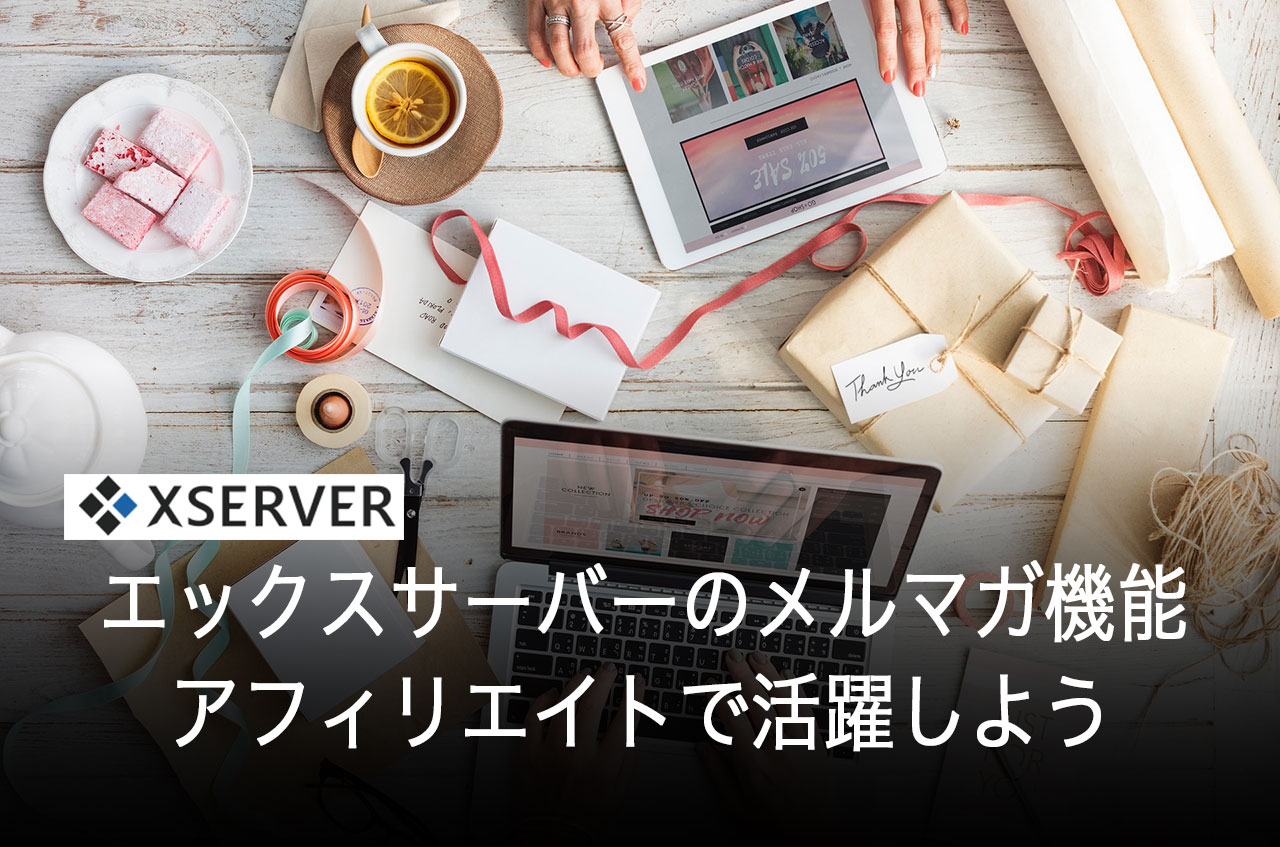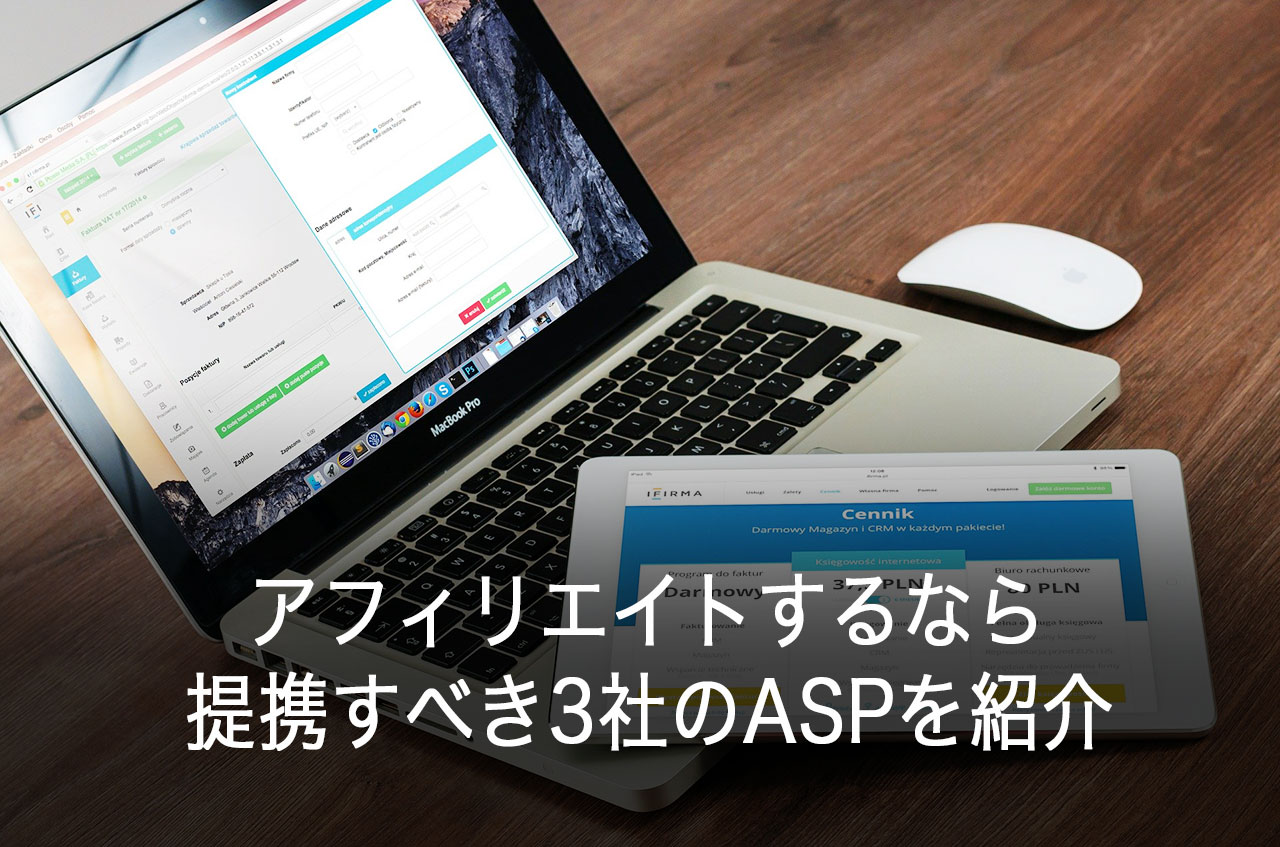今回は、エックスサーバー でメールマガジンの設定方法とメールマガジン(俗に言う「メルマガ」)の活用方法をご紹介します。
レンタルサーバーでメルマガを利用できるところは多くはないのですが、エックスサーバーでは利用できるのです。
今は、LINEやその他のSNSの利用者が増えてきたこともあり、ひと昔前ほどメルマガを利用する人が多いわけではありませんが、それでもメルマガ効果は大きいものです。
また、メルマガアフィリエイトも、まだまだ有効な手段の一つになっています。
エックスサーバーのメルマガ配信制限
エックスサーバーは共有サーバーであるが故に、1日のメルマガ配信数に制限があります。
どこのレンタルサーバーも同じですが、無制限と言うわけではありません。
メルマガはどうしてもサーバーに負荷をかけてしまうために制限をかけているのです。
エックスサーバーのメルマガ制限
| 機能 | 仕様 |
|---|---|
| ボックス容量 | 1〜5,000MB |
| メールサイズ | 100MB (1メールあたり) |
| 送受信制限 | 1,500通/時間 15,000通/日 (全プラン共通) |
| ウィルスチェック | 自動でチェック F-Secure社のプログラムを採用 |
全プラン共通の「15,000通/日」とは凄いですね。
1日に15,000通も送受信するには、かなりの量になりますので、個人でメルマガをするには十分な配信数ではないでしょうか。
エックスサーバーのメルマガ登録者数制限
1日の送受信数の制限の他に「1つのメルマガへの登録者数」にも制限があります。
登録者数;1,000人
これは、どう言う事かと言うと、1つのメルマガに1,000人分のメールアドレスを登録できると言う事です。
1,000人と言うと少ないように思えますが、個人でメルマガをするには十分ではないでしょうか。
それ以上の登録者数が必要であれば、専用のメルマガサービスを使うことになります。
エックスサーバーにメルマガ作成
エックスサーバーでメルマガの登録方法は簡単ですので、以下のように進めていけばメルマガを配信できます。
手順1:エックスサーバーへログイン
まずは、エックスサーバーへログインします。
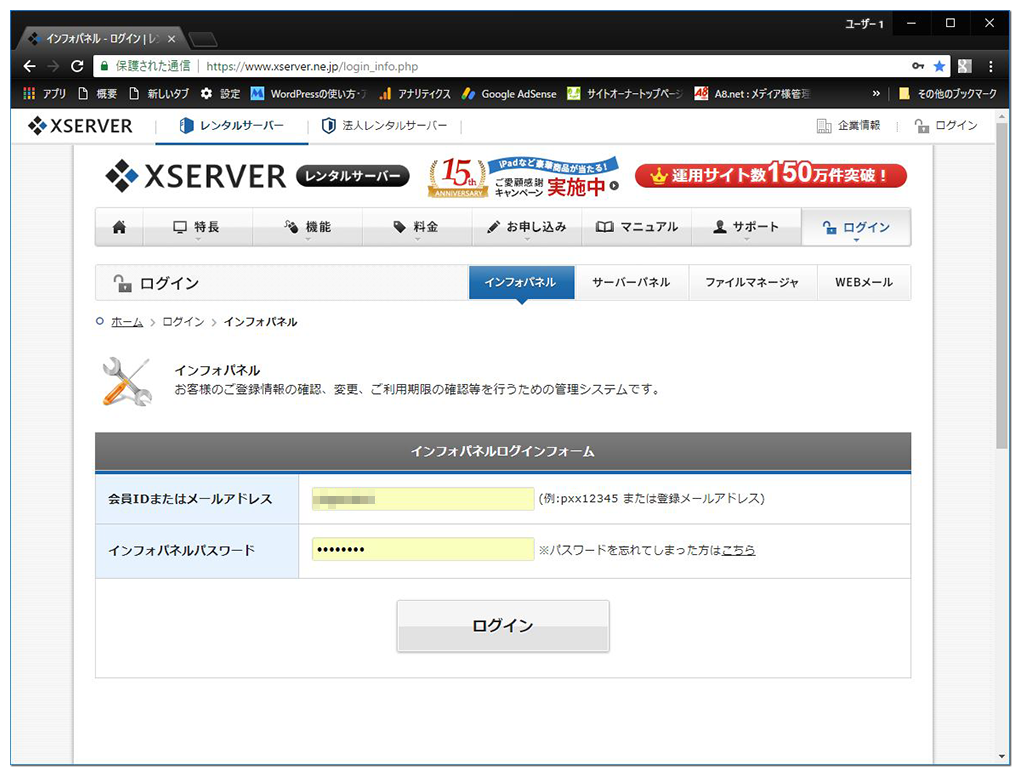
手順2:サーバーパネルへログイン
サーバーパネルに「ログイン」ボタンをクリックする。
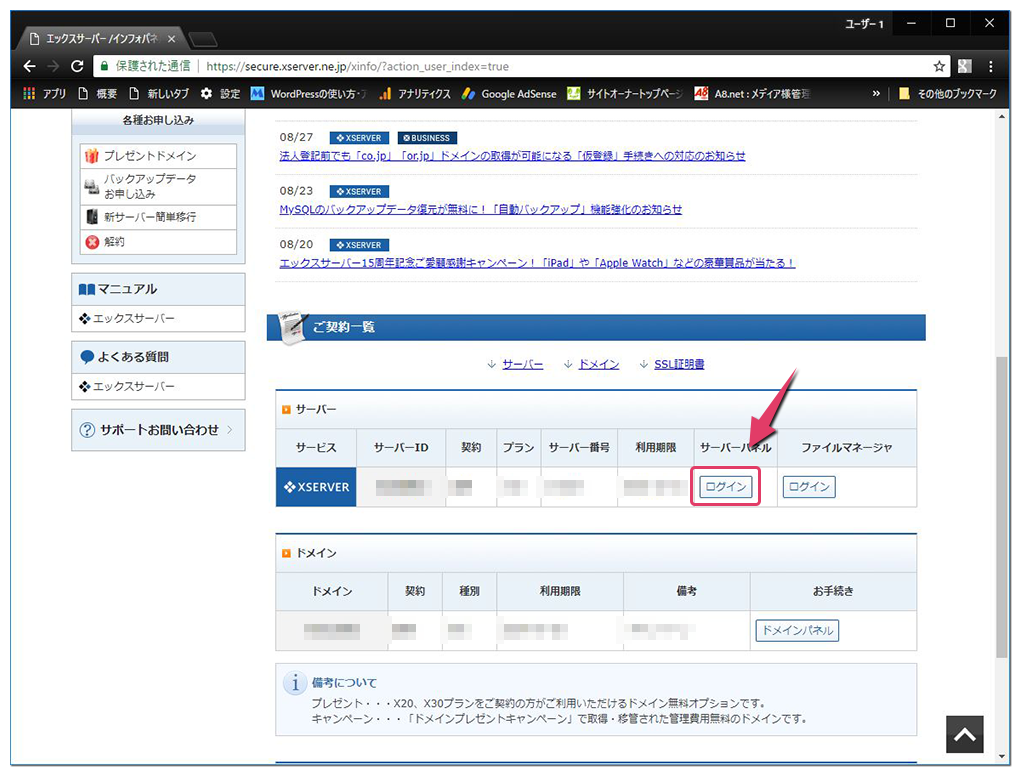
手順3:メーリングリスト・メールマガジン
「メーリングリスト・メールマガジン」をクリックします。
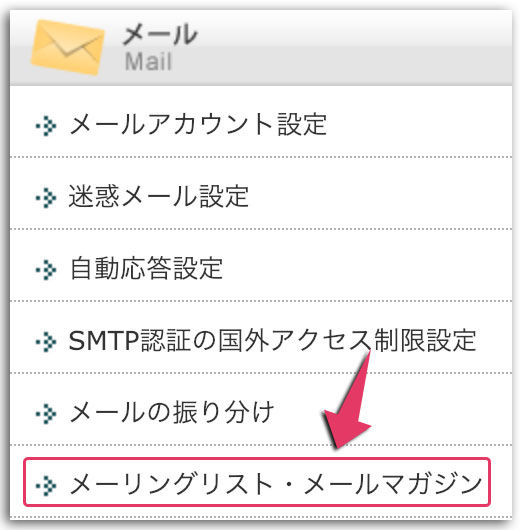
手順4:ドメイン選択
メルマガを作りたいドメインを選択します。
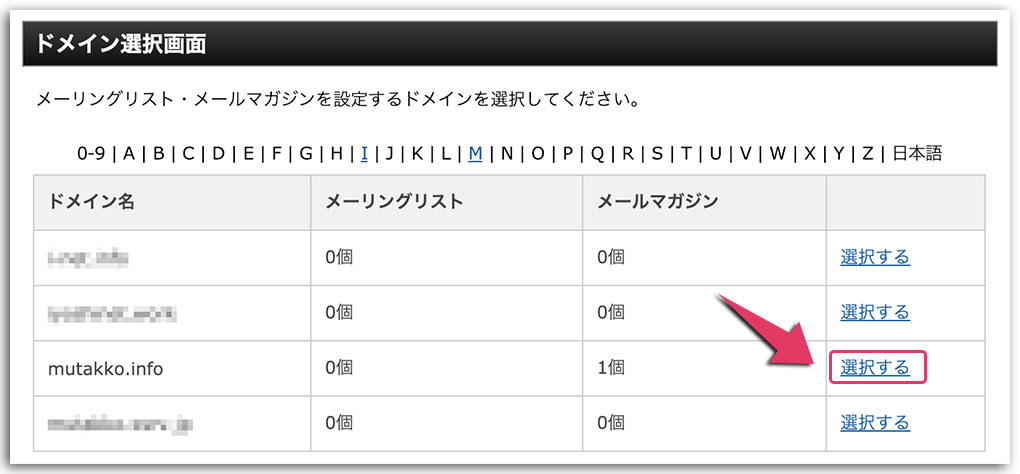
手順5:メールマガジン追加
「メールマガジン追加」をクリックします。
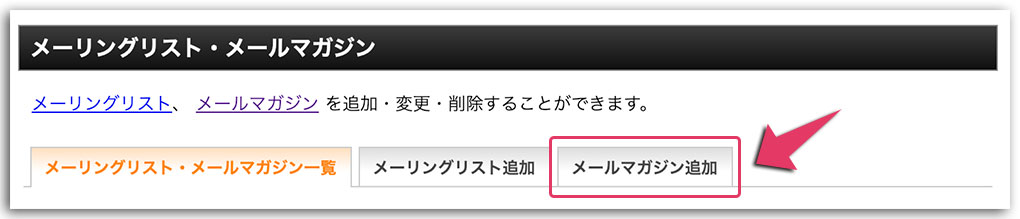
手順6:メルマガ情報入力
メルマガの情報を入力します。
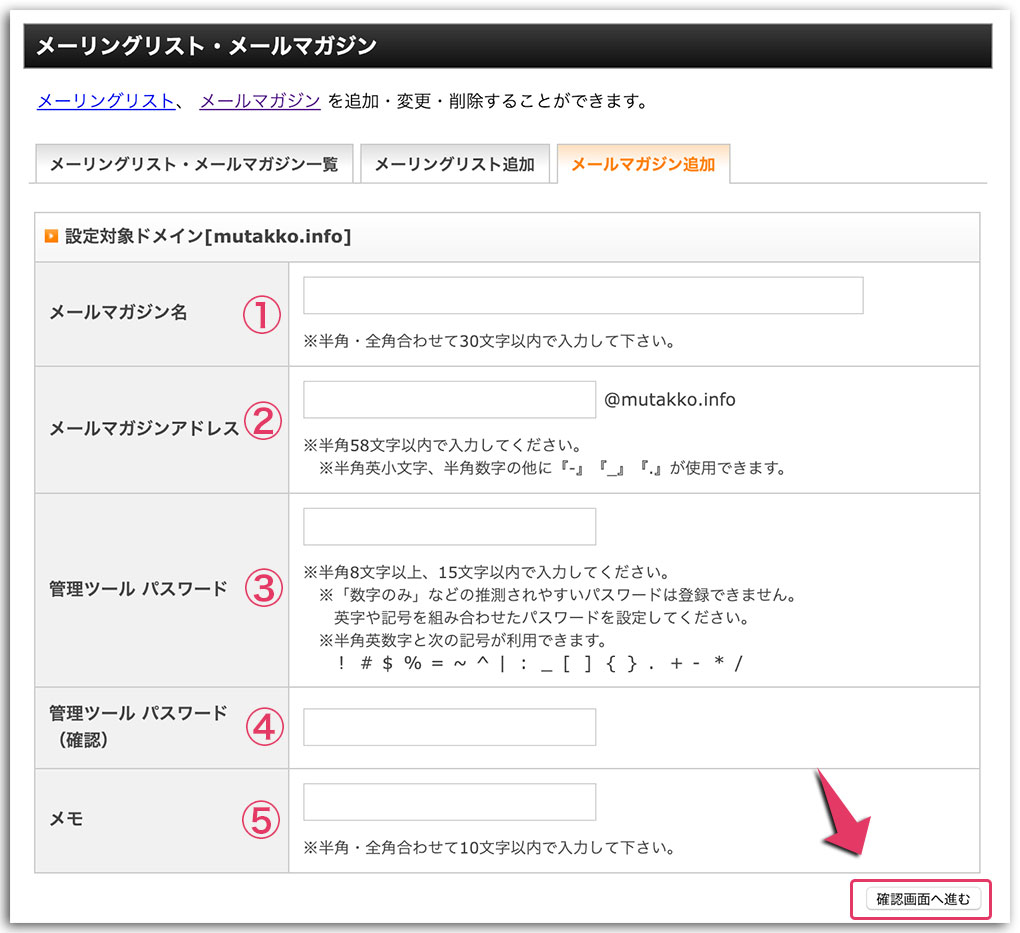
- ①:メールマガジン名を入力
- ②:メルマガで配信に使われるメールアドレスを入力
- ③:管理ツールのパスワード入力
- ④:パスワードの再入力
- ⑤:複数メルマガを作る場合のメモ程度
最後に「管理画面に進む」をクリックする
手順7:メルマガ作成を確定する
最後に登録情報に間違えがなければ「追加する」をクリックして完成です。
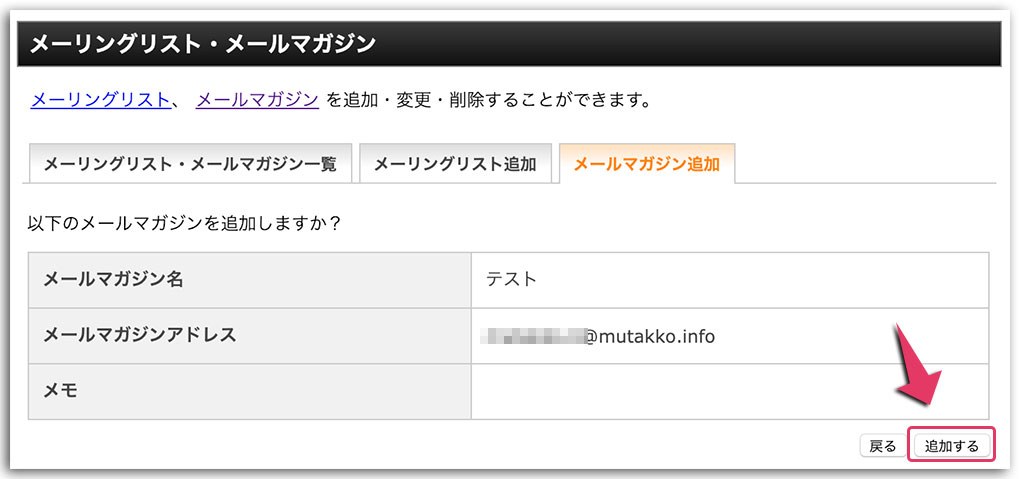
手順8;メルマガが作成されているか確認
最初に戻って「メーリングリスト・メールマガジン」をクリックして、メルマガが作成されているか確認します。
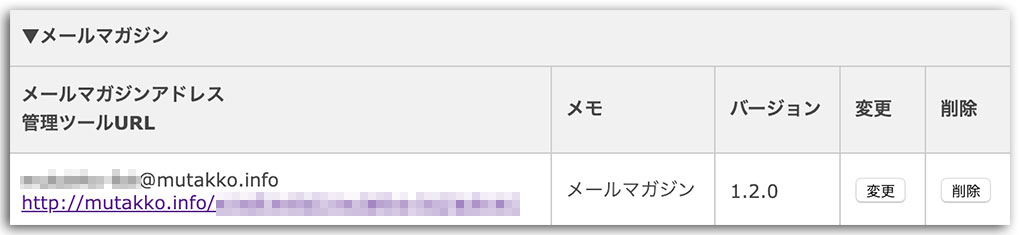
メルマガ配信
先ほど作ったメルマガで実際に配信してみよう。
メルマガへの登録方法は後ほど説明しますので、まずは配信方法を説明します。
手順1:作成したメルマガへ進む
先ほど作ったメルマガの管理ツールURLをくりッッくして進みます。
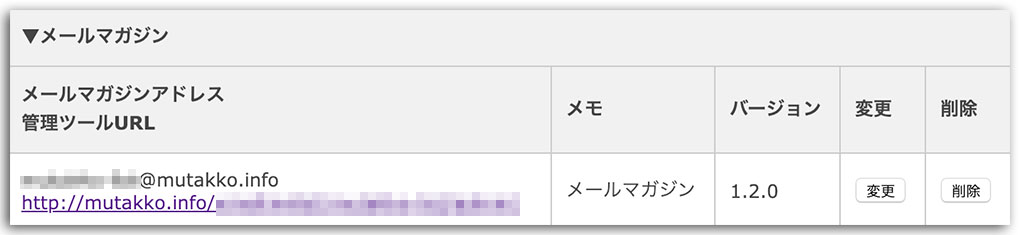
手順2:メールマガジン配信へ
「メールマガジン配信」をクリックします。
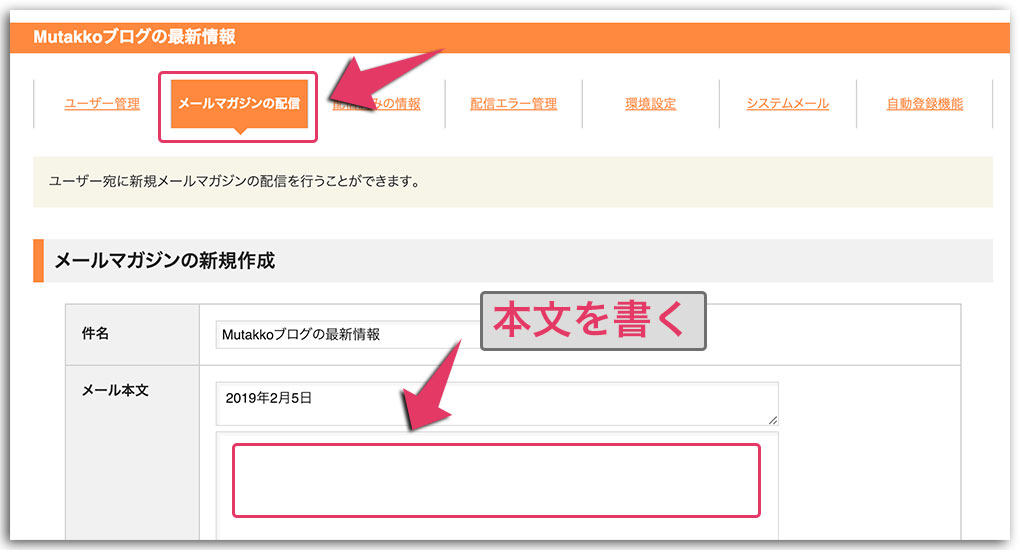
件名にお好きな件名を入力します。
毎回同じ件名にする場合は「環境設定」から件名をデフォルト設定にすることができます。
日付は入れても入れなくても大丈夫です。
最後に「本文」を書いて下の「確認」を押して問題なければ送信します。
ここまでは、エックスサーバー でメルマガを作成する方法とメルマガ送信方法を解説しました。
次は、メルマガ登録フォームの設置方法を説明します。
メルマガに管理者が登録する
エックスサーバーのメルマガを作成したら、登録者を増やさないとメルマガを配信しても見てもらう人がいませんよね。
当然のことながら、メルマガに登録してもらわなければなりません。
次は、メルマガに登録してもらう方法を紹介します。
メルマガに登録する方法は「3つ」あります。
手順1:ユーザー管理へ進む
メルマガ管理ツールの「ユーザー管理」をクリックします。

手順2:ユーザー登録
「メールアドレス」と「メモ」を入力します。
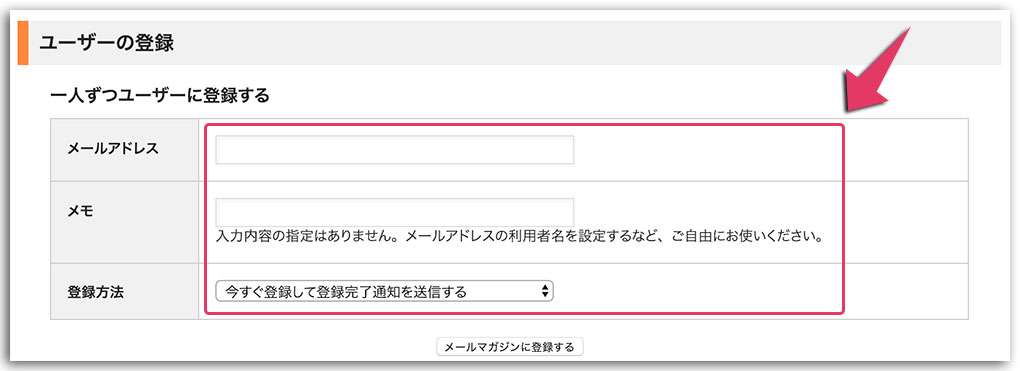
メモ=管理者が「この人は誰だ?」と分からなくならないように名前を入力したり、自分で忘れないようにするためのメモです。
登録方法は以下の3つから選択できます。
- 今すぐ登録して登録完了通知を送信する
- 今すぐ登録して完了通知を送信しない
- 購読用URLを送信し、ユーザの了解を得て登録する
最後に「メールマガジンに登録する」をクリックします。
手順3:ユーザーを一括登録
複数のユーザーを一括で登録する場合、1名ずつ登録すると手間がかかりますので、一括登録できます。
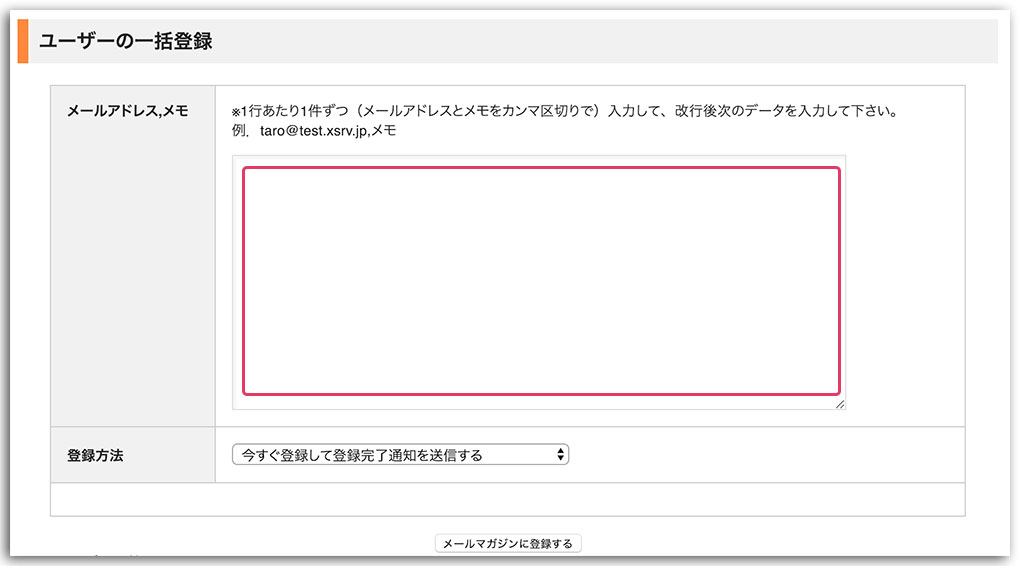
メールアドレスとメモの間に「カンマ」を入れて、二人目を入力する場合は、改行します。
user@aaa.com,ムタッコ
user2@bbb.info,ミキッコ
メールアドレスとメモの間にカンマを入れます。
空メールを送り登録する
iPhoneやスマホなどでよく見かける「空メール」を送って、登録用URLが送られてくると言うシステムです。
エックスサーバーのメルマガ登録にも、このシステムが搭載されています。
手順1:自動登録機能へ
管理ツールの「自動登録機能」をクリックします。

手順2:空メール用メールアドレスを確認
空メール自動登録用メールアドレスに書かれているメールアドレスをブログ内に貼り付けます。

以下のように設置するとユーザーは空メールを送ることができます。
以下をクリックするとメーラーが開きます。実際には送れません。
メルマガ登録 mutakko-list-apply@mutakko.info
ブログ内でメールアドレスにリンクを貼るには以下のようにします。
<a href="mailto:mutakko-list-apply@mutakko.info">mutakko-list-apply@mutakko.info</a>登録フォームを設置して登録
最後にブログ内に登録フォームを設置する方法です。
手順1:自動登録機能へ
管理ツールの「自動登録機能」をクリックします。

手順2:設置タグをコピペ
設置タグをコピーして、ブログ内の設置したい箇所にペーストします。
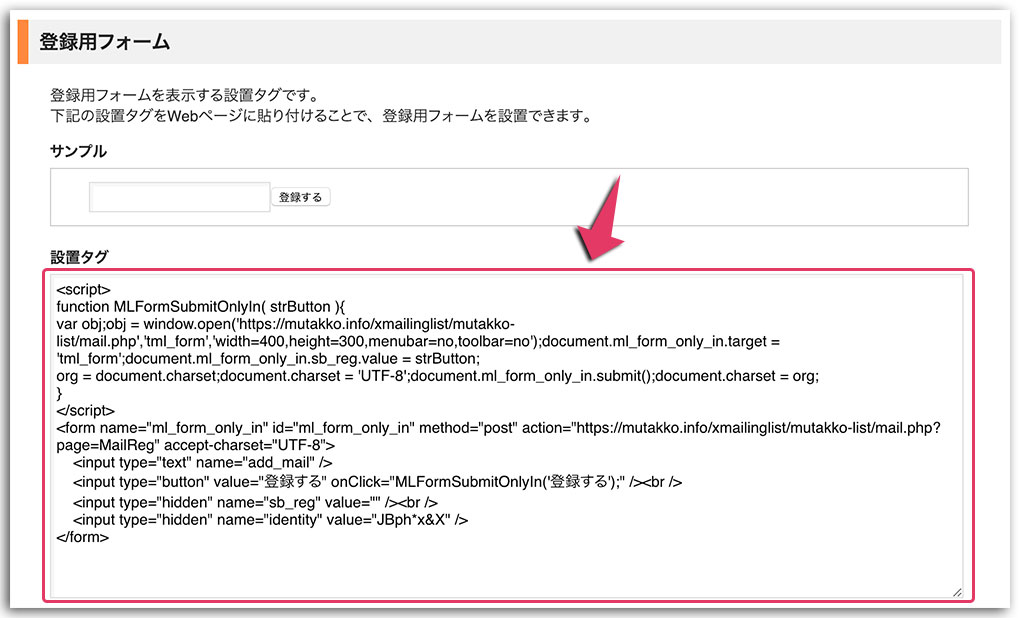
設置したい場所で「テキストモード」でコードを貼り付けます。「ビジュアルモード」では貼り付けられません。
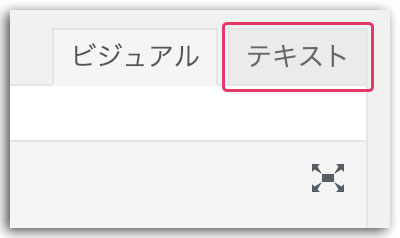
メルマガ活用方法
エックスサーバーのメルマガの活用方法は、人それぞれ千差万別でしょうが、いくつか活用方法を紹介します。
ブログの最新情報を配信
ブログを運営している人なら、ブログを更新した時にみんなに更新した記事を見てもらいたいと思うはずです。
僕も更新したらみんなに見てもらいたいと思います。
メルマガに登録してもらっていれば、更新した時にメルマガ配信するとあなたのブログの更新を知り見に来てくれる可能性が高くなります。
頻繁に送ると嫌がられるかもしれませんけど・・・
アフィリエイトに活用
アフィリエイトのASPでも「テキスト広告」「バナー広告」「メール広告」と用意されています。
期間限定のキャンペーン情報などブログで紹介した場合など、メール広告をメルマガに載せて配信するとアフィリエイトとしても収益アップにも繋がります。
┏━[PR]━━━━━━━━━━━━━━━━━━━━━━━━━━━━━━┓
格安ドメイン名取得サービス『エックスドメイン』
https://********?****=358O9V+8AA6UQ+CO4+15P77N
┗━━━━━━━━━━━━━━━━━━━━━━━━━━━━━━━━━┛
このようにメルマガの中に広告を乗せることができます。
メルマガに広告を載せて稼いでる人もいます。
このようなアフィリエイトをしたいという方は、ASPに登録するとブログに広告を掲載できます。
アフィリエイトでメルマガに広告を掲載したい人は、まずASPと提携する必要があります。
提携方法は簡単で、無料で登録できますので以下の3社はおすすめです。
WordPressユーザー内の連絡配信
WordPressのブログを運営している人で、一人でやっている人なら特に関係ないことですが、複数人でブログの更新を行なっている場合などの連絡にメルマガを使ってみてはいかがですか?
3月5日はサーバーメンテのため12:00〜13:00はブログの更新を行うことができません。
このような身内内の連絡事項もメルマガで配信できます。
ユーザーが多い場合は、メリットありそうですね。
まとめ
今回は、エックスサーバーでメルマガ(メールマガジン)の登録方法から活用事例を紹介しました。
昔ほどのメルマガ利用はありませんが、まだまだ多くの方がメルマガを利用されているのも事実です。
メルマガでアフィリエイトもできますし、今から挑戦してみてはいかがでしょうか?